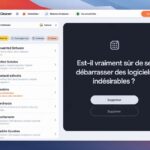Vous êtes-vous déjà retrouvé face à un écran de Launchpad encombré d’icônes en double, rendant la recherche de vos applications favorites un véritable parcours du combattant ? Imaginez un instant pouvoir donner un nouvel élan à votre Mac en organisant vos applications de manière efficace, tout en éliminant ces intrus visuels. Que diriez-vous de découvrir des astuces simples et pratiques pour faire le tri ? Ne vous inquiétez plus pour ces icônes indésirables et apprenez à ordonner vos applications par ordre alphabétique ! Entre curiosité et efficacité, plongeons ensemble dans cet univers de tranquillité numérique.
“`html
body { font-family: Arial, sans-serif; background-color: #f4f4f4; padding: 20px; } .launchpad-box { background: white; border-radius: 8px; box-shadow: 0 4px 8px rgba(0, 0, 0, 0.2); padding: 20px; max-width: 600px; margin: auto; text-align: center; } .launchpad-title { font-size: 24px; color: #333; margin-bottom: 15px; } .launchpad-summary { font-size: 16px; color: #555; line-height: 1.6; } .highlight { font-weight: bold; color: #e67e22; }
Comment supprimer les icônes en double dans Launchpad et trier vos applications par ordre alphabétique ?
Découvrez comment simplifier l’utilisation de Launchpad sur votre Mac ! Apprenez à supprimer les icônes en double qui peuvent apparaître et à organiser vos applications par ordre alphabétique. Suivez des astuces pratiques pour accéder facilement à toutes vos applications préférées en un clin d’œil !

“`html
Si vous utilisez un Mac, il est probable que vous ayez ouvert votre Launchpad plus d’une fois. Cet outil pratique vous permet d’accéder rapidement à vos applications. Cependant, avec le temps, il arrive que des icônes en double apparaissent, rendant votre interface désordonnée. Apprendre à les supprimer et à organiser vos applications par ordre alphabétique peut améliorer votre expérience utilisateur. Cet article vous montrera comment procéder.
Qu’est-ce que Launchpad ?
Launchpad est une application intégrée à macOS qui sert d’interface de lancement pour vos applications. Elle se présente sous forme de grille, similaire à l’écran d’accueil d’un iPhone ou d’un iPad, où vous pouvez accéder à toutes les applications installées d’un simple clic. Inauguré avec Mac OS X Lion, Launchpad offre une manière alternative de lister vos applications, par rapport à d’autres méthodes comme le Dock, le dossier Applications ou Spotlight.
Pourquoi rencontrer des icônes en double ?
Les icônes en double dans Launchpad peuvent apparaître pour différentes raisons, notamment des mises à jour d’applications ou des déplacements de fichiers. Un autre cas fréquent se produit lorsque des applications sont téléchargées de plusieurs sources. Cela peut rendre votre Launchpad encombré et difficile à naviguer.
Méthodes pour supprimer les icônes en double
Il existe plusieurs façons de supprimer ces icônes en double dans Launchpad. Voici quelques méthodes efficaces :
Utilisation de la corbeille pour supprimer les icônes dupliquées
Cette méthode est simple et ne nécessite pas d’outils additionnels :
- Ouvrez votre Finder.
- Trouvez l’application avec un lien en double dans Launchpad.
- Faites un clic droit sur l’application et choisissez Déplacer vers la corbeille.
- Allez dans votre corbeille, faites un clic droit sur l’application et sélectionnez Remettre.
Utiliser un gestionnaire de Launchpad
Il existe plusieurs applications tierces qui aident à gérer les icônes dans Launchpad. Ces applications vous permettront de simplifier le processus de suppression des doublons et d’organiser vos applications sans tracas.
Réinitialiser l’agencement de Launchpad avec Terminal
Si vous ne craignez pas de perdre votre organisation personnalisée, vous pouvez réinitialiser Launchpad via le Terminal :
- Ouvrez le Terminal.
- Copiez et collez la commande suivante :
defaults write com.apple.dock ResetLaunchPad -bool true; killall Dock. - Entrez votre mot de passe administrateur si nécessaire.
Organiser vos applications dans Launchpad
Après avoir supprimé les icônes en double, il est essentiel d’organiser vos applications. Voici comment procéder :
Créer des dossiers
Tout comme sur iOS, vous pouvez créer des dossiers en déplaçant une application sur une autre. Une fois le dossier créé, vous pouvez même renommer celui-ci selon vos préférences.
Trier les applications par ordre alphabétique
Pour organiser vos applications par ordre alphabétique, suivez ces étapes :
- Ouvrez Finder.
- Localisez le dossier Applications dans la barre latérale gauche.
- Faites un clic droit sur Applications et choisissez Ajouter au Dock.
- Après cela, vérifiez que le dossier d’applications dans votre Dock est réglé pour trier par Nom.
Tableau : Comparaison des méthodes
| Méthode | Facilité d’utilisation | Exigences | Résultat |
|---|---|---|---|
| Corbeille | Facile | Aucune | Supprime les doublons |
| Gestionnaire de Launchpad | Modérée | Installation tierce | Gestion simplifiée |
| Terminal | Avancée | Connaissances basiques en commande | Réinitialisation complète |
Masquer les applications inutilisées
Pour éviter la confusion causée par les applications que vous n’utilisez jamais, une solution consiste à les masquer ou à les organiser dans un dossier. Ainsi, vous réduisez le désordre sur votre Launchpad.
Accès rapide à Launchpad
Sachez qu’il y a plusieurs façons d’accéder rapidement à Launchpad :
- En cliquant sur l’icône du Dock.
- En utilisant le raccourci F4 ou Fn + F4.
- Avec les gestes de votre Trackpad.
- En assignant Launchpad à un coin actif dans les préférences système.
Sortir de Launchpad
Pour sortir de Launchpad, appuyez sur la touche Échap ou cliquez n’importe où sur l’arrière-plan en dehors d’une icône d’application.
Conclusion sur la gestion de Launchpad
En résumé, la gestion de votre Launchpad peut grandement améliorer votre efficacité sur Mac. Que ce soit pour supprimer des icônes en double ou pour organiser vos applications, ces méthodes vous permettront d’optimiser votre expérience utilisateur. N’oubliez pas de régulièrement vérifier votre Launchpad pour éviter l’engorgement et améliorer votre productivité.

Que faire si je trouve des icônes en double dans mon Launchpad ?
Pas de panique ! Les icônes en double peuvent survenir, surtout après une mise à jour. Pour régler ce problème, vous pouvez simplement déplacer l’application en question à la corbeille, puis la remettre. Un petit coup de “trash” et “put back”, et le tour est joué !
Mais alors, pourquoi y a-t-il des icônes en double ?
Ah, le mystère des icônes en double ! Cela peut être dû à des mises à jour d’applications ou au fait que certaines applications ont été ajoutées à Launchpad sans que vous le sachiez. C’est un peu comme retrouver une chaussette perdue dans le lave-linge, non ? On ne sait pas comment elle s’y retrouve !
Comment puis-je trier mes applications par ordre alphabétique dans Launchpad ?
Pour mettre de l’ordre dans votre Launchpad comme un bibliothécaire en mode “zen”, il suffit de faire glisser vos applications manuellement pour les ranger par nom. Si cela vous paraît trop fastidieux, vous pouvez toujours ajouter le dossier des Applications à votre Dock, et hop, vous aurez accès à une liste déjà triée !
Est-ce que je peux cacher certaines applications dans Launchpad ?
Oui, absolument ! Si vous avez quelques applications que vous n’utilisez jamais mais que vous ne voulez pas désinstaller, il suffit de les regrouper dans un dossier. C’est un peu comme cacher les légumes sous la viande dans son assiette… personne ne sait qu’ils sont là !
Comment ajouter une application à Launchpad ?
Si votre application n’apparaît pas dans Launchpad, c’est que peut-être elle a été téléchargée hors de l’App Store. Pas de souci ! Il suffit de glisser-déposer l’application depuis son dossier jusqu’à l’icône de Launchpad. Facile comme bonjour, non ?
Que faire si mon Launchpad ne s’ouvre pas ?
Roh non ! C’est le genre de journée qui commence mal. Si votre Launchpad refuse de s’ouvrir, essayez de vérifier vos préférences système ou redémarrez votre Mac. Parfois, un petit coup de frais est tout ce qu’il faut, comme une bonne tasse de café le matin !
Comment puis-je remettre Launchpad dans le Dock s’il a disparu ?
Si votre ami Launchpad a décidé de prendre des vacances et a disparu du Dock, pas de souci ! Allez dans le dossier Applications, localisez Launchpad, puis glissez-le simplement dans le Dock. Et voilà, le retour du héros !
Puis-je réinitialiser mes paramètres de Launchpad à zéro ?
Certainement ! Si vous voulez faire le grand ménage, vous pouvez réinitialiser votre Launchpad en utilisant le Terminal. C’est comme faire un grand nettoyage de printemps… même si vous n’y avez pas vraiment pensé ! Tapez cette commande simple et regardez vos icônes se remettre dans l’ordre. N’oubliez pas de garder votre mot de passe sous la main !